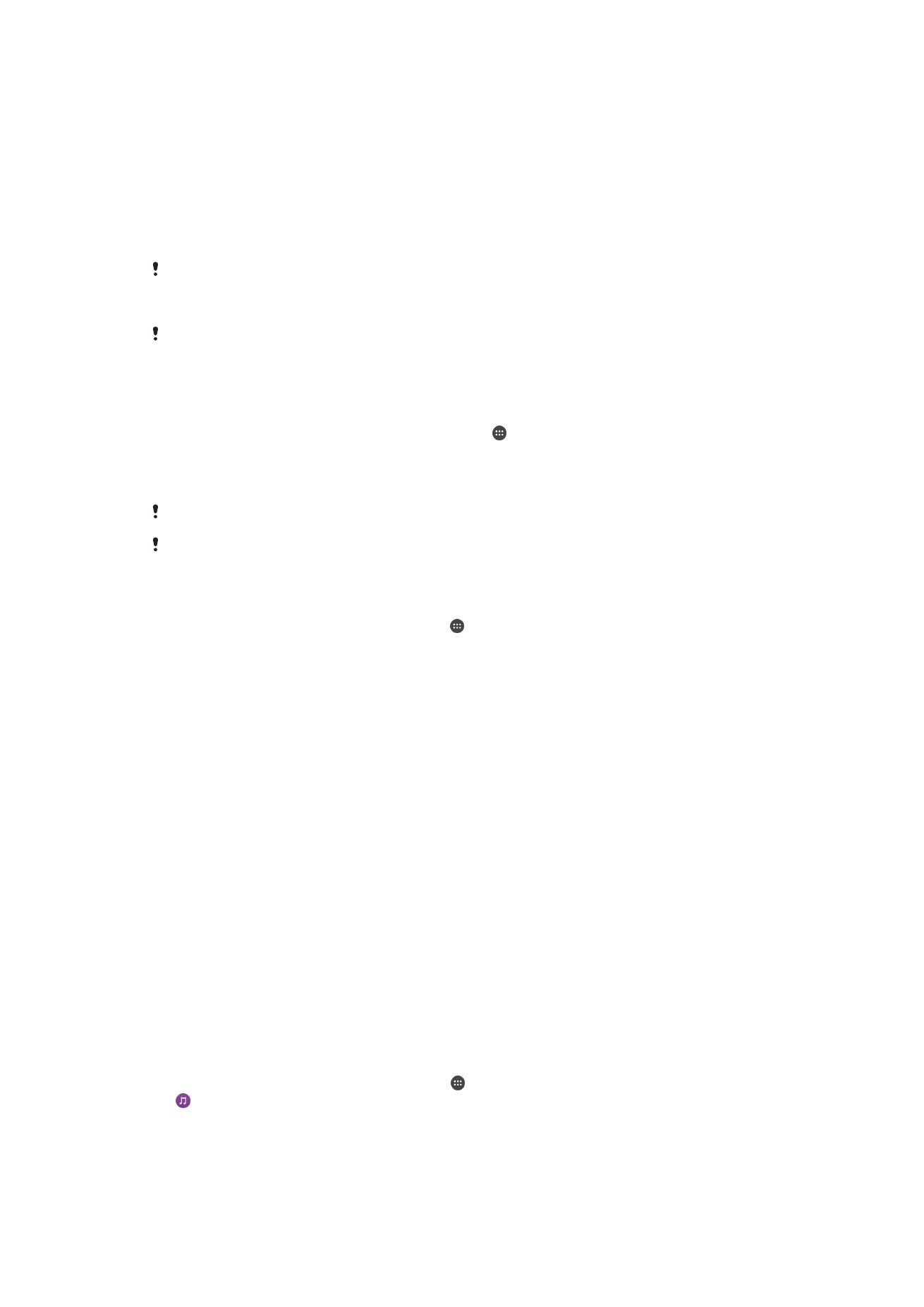
Sisällön jakaminen DLNA Certified™ -laitteiden kanssa
Voit katsella ja toistaa laitteeseen tallennettua mediasisältöä muissa laitteissa, kuten
televisiossa tai tietokoneessa. Näiden laitteiden on oltava samassa langattomassa
verkossa. Ne voivat olla Sony-televisioita tai -kaiuttimia tai tuotteita, joilla on Digital Living
Network Alliance -järjestön myöntämä DLNA Certified™ -sertifiointi. Voit myös esittää ja
toistaa sisältöä muilta DLNA Certified™ -laitteilta laitteessa.
Kun olet määrittänyt median jakamisen laitteiden välillä, voit esimerkiksi kuunnella
kotitietokoneeseen tallennettuja musiikkitiedostoja laitteessa ja esittää laitteen kameralla
otettuja valokuvia laajanäyttötelevisiossa.
DLNA Certified™ -laitteiden tiedostojen toistaminen laitteessasi
Kun esität filmejä toiselta DLNA Certified™ -laitteelta omassa laitteessasi, toinen laite
toimii palvelimena. Toisin sanoen, se jakaa sisällön verkossa. Palvelinlaitteen oman
sisällönjakotoiminnon on oltava käytössä ja annettava laitteellesi käyttöoikeudet. Sen
täytyy myös olla yhdistetty samaan Wi-Fi®-verkkoon laitteesi kanssa.
Jaetun musiikkikappaleen toistaminen laitteessa
1
Varmista, että laitteet, joiden kanssa haluat jakaa tiedostoja, on yhdistetty samaan
Wi-Fi®-verkkoon kuin laitteesi.
2
Napauta kohdassa Aloitusnäyttö valintaa ja paikanna ja napauta sitten valintaa
.
3
Vedä musiikkialoitusnäytön vasenta reunaa oikealle ja napauta sitten
Kotiverkko.
4
Valitse yhdistettyjen laitteiden luettelosta laite.
5
Selaa yhdistetyn laitteen kansioita ja valitse toistettava kappale. Kappaleen toisto
käynnistyy automaattisesti, kun se valitaan.
103
Tämä on julkaisun Internet-versio. © Tulostus sallittu vain yksityiskäyttöön.
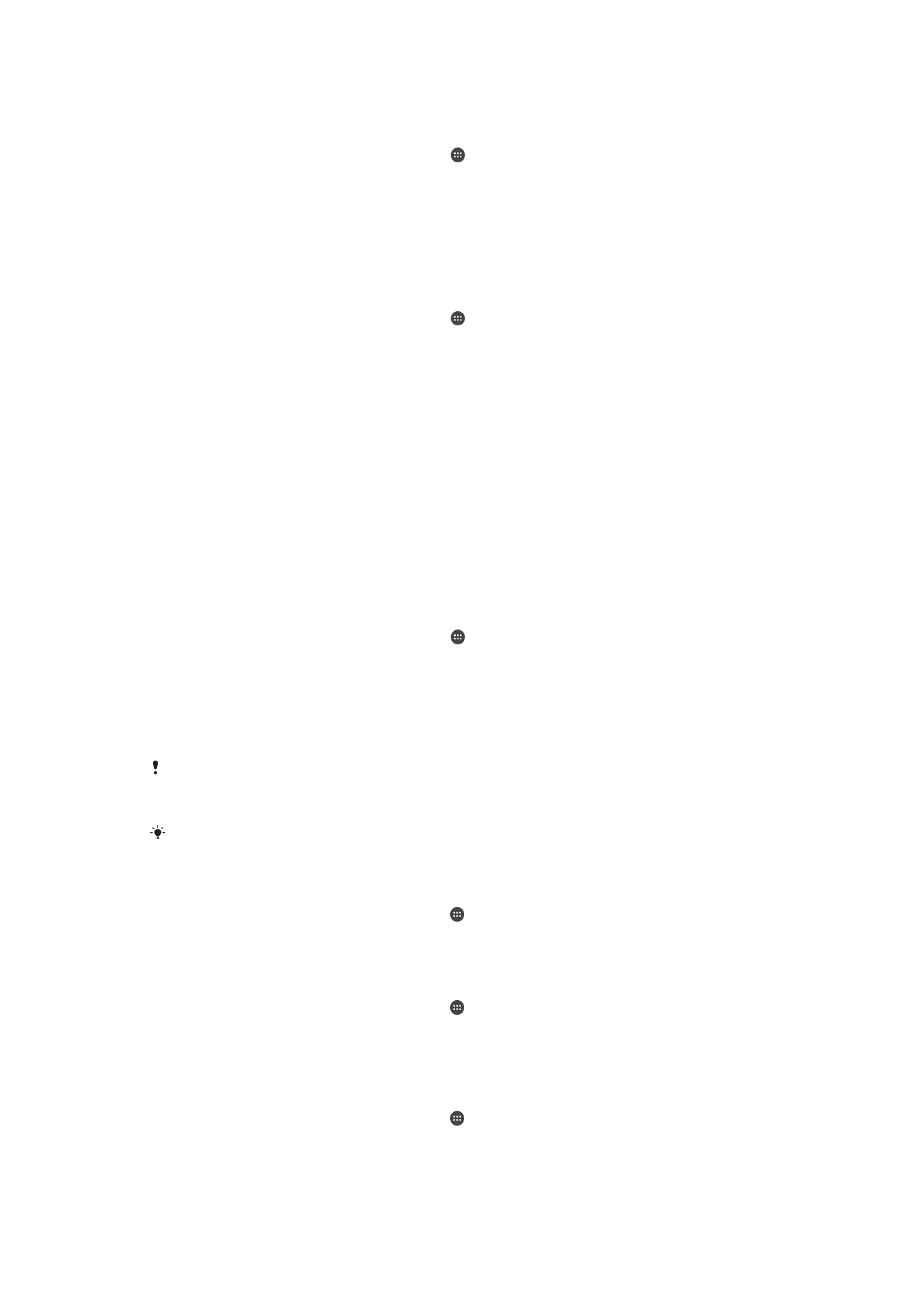
Jaetun videon toistaminen laitteessa
1
Varmista, että laitteet, joiden kanssa haluat jakaa tiedostoja, on yhdistetty samaan
Wi-Fi®-verkkoon kuin laitteesi.
2
Napauta kohdassa Aloitusnäyttö valintaa , etsi
Video ja napauta sitä.
3
Vedä videotiedostojen kotinäkymän vasenta reunaa oikealle ja napauta sitten
Laitteet.
4
Valitse yhdistettyjen laitteiden luettelosta laite.
5
Selaa yhdistetyn laitteen kansioita ja valitse toistettava video.
Jaetun valokuvan esittäminen laitteessa
1
Varmista, että laitteet, joiden kanssa haluat jakaa tiedostoja, on yhdistetty samaan
Wi-Fi®-verkkoon kuin laitteesi.
2
Napauta kohdassa Aloitusnäyttö valintaa ja paikanna ja napauta sitten valintaa
Albumi.
3
Vedä albumin aloitusnäytön vasenta laitaa oikealle ja napauta
Laitteet.
4
Valitse yhdistettyjen laitteiden luettelosta laite.
5
Selaa yhdistetyn laitteen kansioita ja valitse sieltä esitettävä valokuva.
Laitteesi tiedostojen toistaminen DLNA Certified™ -laitteissa
Ennen kuin voit esittää tai toistaa puhelimen mediatiedostoja toisissa DLNA Certified™ -
laitteissa, laitteen tiedostonjako on asennettava. Laitteita, joiden kanssa jaat sisältöä,
kutsutaan asiakaslaitteiksi. Esimerkiksi televisio, tietokone tai lehtiötietokone voi toimia
asiakaslaitteena. Laite toimii mediapalvelimena, kun se tarjoaa sisältöä asiakaslaitteille.
Kun määrität laitteen tiedostonjaon, sinun on myös annettava käyttöoikeudet
asiakaslaitteille. Kun olet tehnyt niin, kyseiset laitteet on merkitty rekisteröidyiksi.
Käyttöoikeutta odottavat laitteet on merkitty odottaviksi laitteiksi.
Tiedostojenjaon määrittäminen muiden DLNA Certified™ -laitteiden kanssa
1
Yhdistä laite Wi-Fi®-verkkoon.
2
Napauta kohdassa Aloitusnäyttö valintaa ja paikanna ja napauta sitten
Asetukset > Xperia™-yhteydet > Mediapalvelin.
3
Vedä
Jaa sisältö-kohdan liukusäädintä oikealle.
4
Yhdistä samassa Wi-Fi®-verkossa oleva tietokone tai muu DLNA™-asiakaslaite
laitteeseesi.
5
Laitteen tilariville tulee ilmoitus. Avaa ilmoitus ja määritä käyttöoikeudet kullekin
asiakaslaitteelle, joka yrittää muodosta yhteyden laitteeseesi.
Laitteesi median käytön vaiheet DLNA™-asiakaslaitteessa riippuvat asiakaslaitteesta.
Lisätietoja saat asiakaslaitteen käyttöoppaasta. Jos verkossa oleva asiakaslaite ei saa yhteyttä
laitteeseesi, tarkista että Wi-Fi®-verkko toimii.
Voit myös käyttää
Mediapalvelin-valikkoa musiikkisovelluksessa vetämällä
musiikkialoitusnäytön vasenta laitaa oikealle ja napauttamalla
Asetukset > Mediapalvelin.
Tiedostojenjaon lopettaminen muiden DLNA Certified™ -laitteiden kanssa
1
Kun näkyvissä on Aloitusnäyttö, napauta .
2
Etsi
Asetukset > Xperia™-yhteydet > Mediapalvelin ja napauta sitä.
3
Vedä kohdan
Jaa sisältö liukusäädintä vasemmalle.
Odottavan laitteen käyttöoikeuksien valinta
1
Kun näkyvissä on Aloitusnäyttö, napauta .
2
Etsi
Asetukset > Xperia™-yhteydet > Mediapalvelin ja napauta sitä.
3
Valitse laite
Odottavat laitteet -luettelosta.
4
Valitse käyttöoikeustaso.
Rekisteröidyn laitteen nimen vaihtaminen
1
Kun näkyvissä on Aloitusnäyttö, napauta .
2
Etsi
Asetukset > Xperia™-yhteydet > Mediapalvelin ja napauta sitä.
3
Valitse laite
Rekisteröidyt laitteet-luettelosta ja valitse sitten Vaihda nimi.
4
Kirjoita laitteen uusi nimi.
104
Tämä on julkaisun Internet-versio. © Tulostus sallittu vain yksityiskäyttöön.
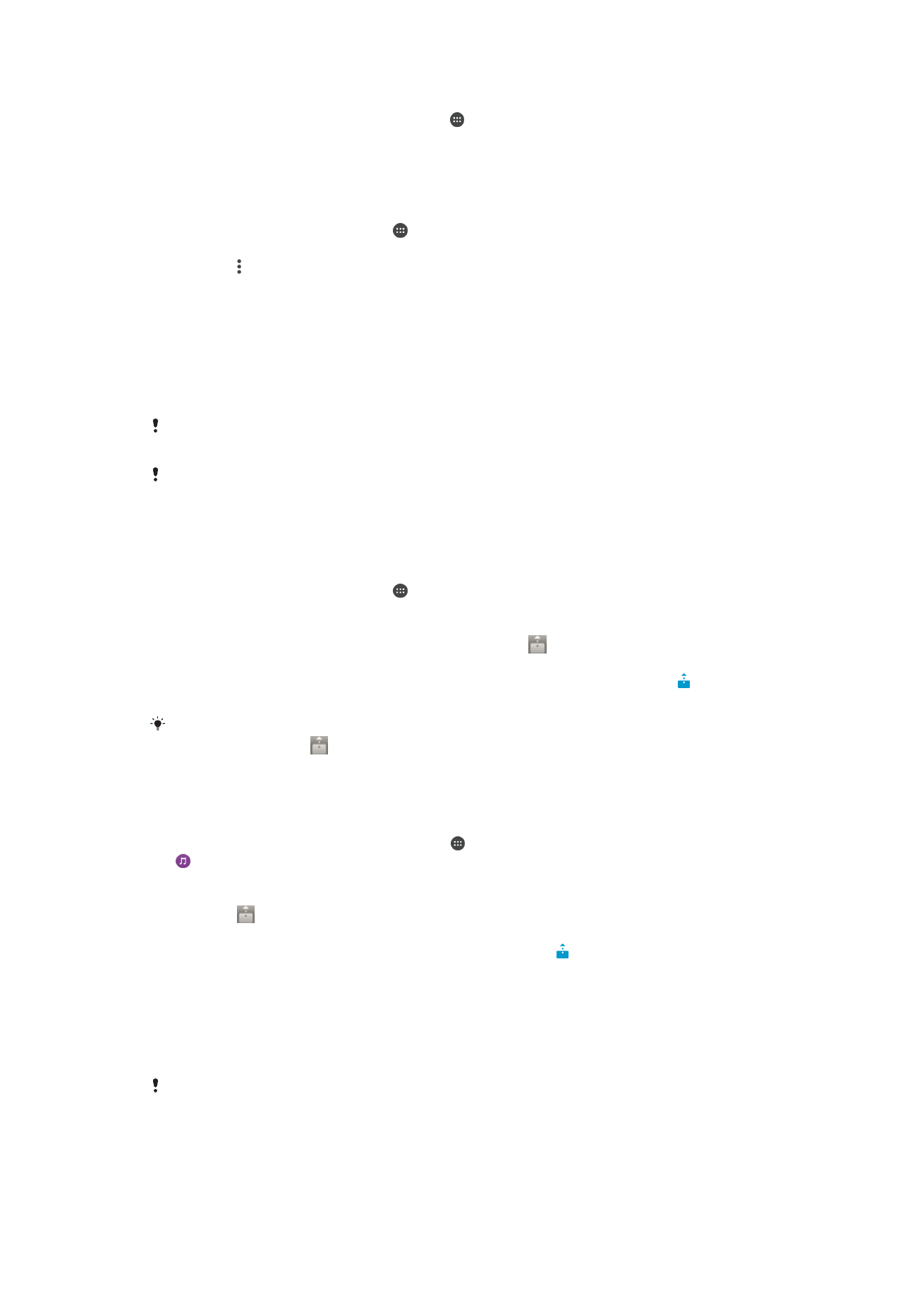
Rekisteröidyn laitteen käyttöoikeustason vaihtaminen
1
Kun näkyvissä on Aloitusnäyttö, napauta .
2
Etsi
Asetukset > Xperia™-yhteydet > Mediapalvelin ja napauta sitä.
3
Valitse laite
Rekisteröidyt laitteet -luettelosta.
4
Napauta
Vaihda käyttöoikeustasoa ja tee valinta.
Apua sisällön jakoon muiden DLNA Certified™ -laitteiden kanssa
1
Kohdasta Aloitusnäyttö napauta .
2
Etsi ja napauta
Asetukset > Xperia™-yhteydet > Mediapalvelin.
3
Napauta ja napauta sitten
Ohje.
Tiedostojen toistaminen toisella laitteella käyttäen Throwta
DLNA™-tekniikan avulla voit työntää tai "Thwor" laitteeseen tallennettua mediasisältöä
toiseen laitteeseen, joka on yhdistetyt samaan Wi-Fi®-verkkoon. Vastaanottavan laitteen
on myös kyettävä toimimaan DMR (Digital Media Renderer) -laitteena ja pystyttävä
toistamaan laitteestasi saatua sisältöä. DMR-laitteita ovat esimerkiksi TV, jossa on
DLNA™-ominaisuus, tai PC, jossa on Windows® 7 tai tuoreempi käyttöjärjestelmä.
Jaetun median toistovaiheet riippuvat asiakaslaitteesta. Lisätietoja on DMR-laitteen
käyttöoppaassa.
Digitaalisten oikeuksien hallinta (DRM) -suojattua sisältöä ei voi toistaa DMR (Digital Media
Renderer) -laitteessa, joka hyödyntää DLNA™-tekniikkaa.
Valokuvien ja videoiden toistaminen asiakaslaitteella käyttäen Throwta
1
Varmista, että olet asentanut DMR- tai DLNA™-laitteen oikein ja että se on
yhteydessä samaan Wi-Fi®-verkkoon kuin laitteesi.
2
Kohdasta Aloitusnäyttö napauta .
3
Paikanna ja napauta
Albumi.
4
Selaa niiden valokuvien tai videoiden kohdalle, jotka haluat esittää, ja avaa ne.
5
Avaa työkalupalkki napauttamalla näyttöä ja napauta ja valitse laite, jonka
kanssa sisältö jaetaan.
6
Voit lopettaa valokuvan tai videon jakamisen asiakaslaitteelle napauttamalla ja
valitse
Katkaise.
Voit myös jakaa laitteen puhelimesi videosovelluksesta napauttamalla videota ja
napauttamalla sitten
.
Musiikkikappaleen toistaminen asiakaslaitteella käyttäen Throwta
1
Varmista, että olet asentanut DMR- tai DLNA™-laitteen oikein ja että se on
yhteydessä samaan Wi-Fi®-verkkoon kuin laitteesi.
2
Napauta kohdassa Aloitusnäyttö valintaa ja paikanna ja napauta sitten valintaa
.
3
Valitse musiikkiluokka ja selaa jaettavan kappaleen kohdalle ja napauta sitten
kappaletta.
4
Napauta ja valitse se asiakaslaite, jonka kanssa haluat jakaa sisältösi. Kappale
alkaa soida valitsemassasi laitteessa.
5
Voit katkaista yhteyden asiakaslaitteeseen napauttamalla .